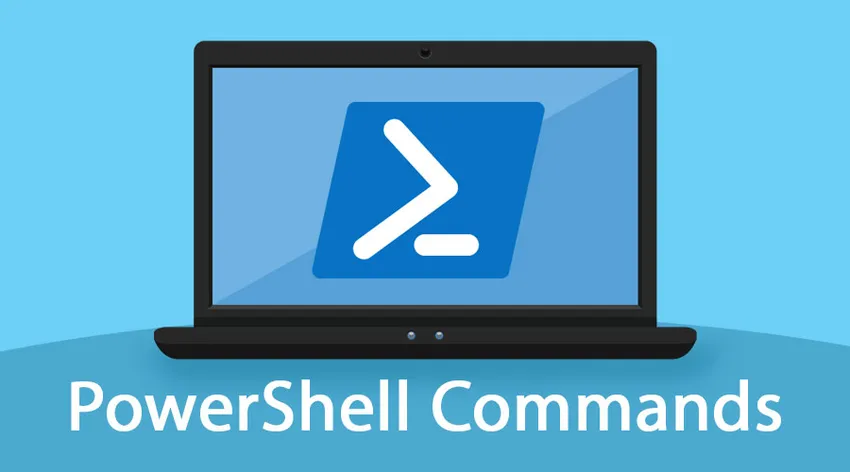
Was ist PowerShell?
PowerShell ist eine automatisierte objektorientierte Skriptsprache. Es wird häufig von Systemadministratoren verwendet. PowerShell basiert auf dem .NET Framework. Es wird die allgemeine Laufzeitsprache verwendet. Dieses Framework akzeptiert .NET Framework-Objekte und gibt diese zurück. Außerdem wird eine Funktion von Cmdlet eingeführt, einem einfachen Befehlszeilentool, das in eine Shell integriert ist. Es ist Open Source und plattformübergreifend. Die Cmdlets können auf Daten aus verschiedenen Datenspeichern wie einem Dateisystem oder einer Registrierung zugreifen. Die Cmdlets können auch von einem Drittanbieter hinzugefügt werden. Lassen Sie uns einen Blick auf die verschiedenen Befehle werfen, die in PowerShell verwendet werden können.
Grundlegende PowerShell-Befehle
Im Folgenden sind die grundlegenden PowerShell-Befehle aufgeführt:
1. Holen Sie sich Hilfe
Dies ist der grundlegende und wichtigste Befehl, der von jedem Windows-Administrator verwendet werden kann. Dieser Befehl kann verwendet werden, um Hilfe zu anderen Befehlen zu erhalten. Um Informationen zu anderen Befehlen zu erhalten, ist dieser Befehl hilfreich. Windows zeigt die vollständige Befehlssyntax an.
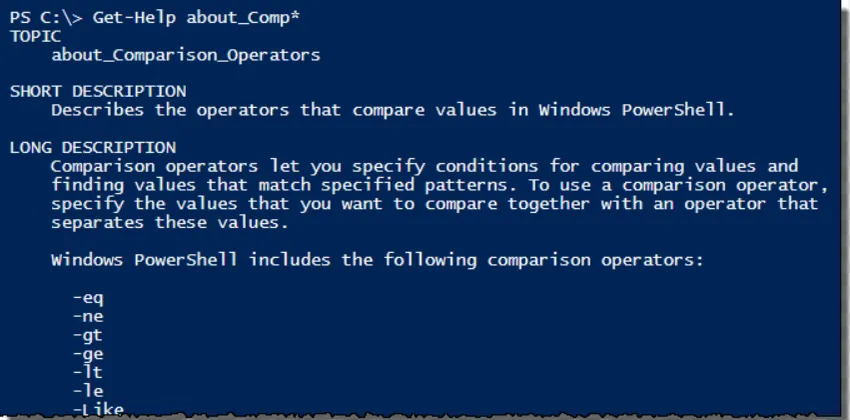
2. Set-Execution Policy
Um zu verhindern, dass schädlicher Code in der PowerShell-Umgebung ausgeführt wird, hat Microsoft die Skripterstellung deaktiviert. Um diese Sicherheitsstufe zu steuern, kann der Benutzer diesen Befehl verwenden und in einen der folgenden Befehle ändern:
- Eingeschränkt: Dies ist die Standardeinstellung, mit der PowerShell gesperrt wird, sodass Befehle nur interaktiv eingegeben werden können.
- Alle signiert: In diesem Modus können alle Skripts nur ausgeführt werden, wenn sie von einem vertrauenswürdigen Herausgeber signiert wurden.
- Remote-Signiert: In diesem Modus können lokal erstellte PowerShell-Skripts ausgeführt werden, wenn diese Option aktiviert ist.
- Uneingeschränkt: Dies bedeutet, dass alle Einschränkungen aus der Ausführungsrichtlinie entfernt werden.
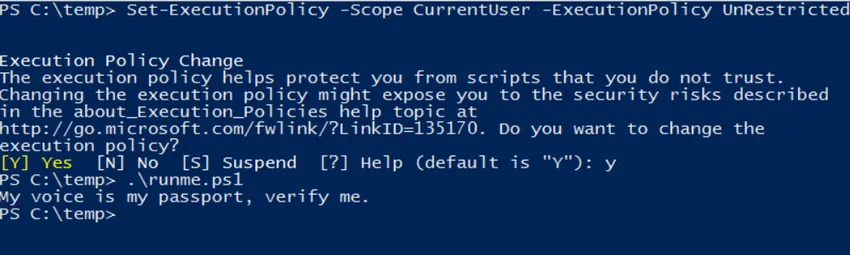
3. Get-Execution-Richtlinie
Wenn der Administrator mit dem Server nicht vertraut ist, muss er die Ausführungsrichtlinie verstehen, die zum Ausführen des Skripts verwendet wird. Dies kann mithilfe der Richtlinie "Get-Execution" ermittelt werden.
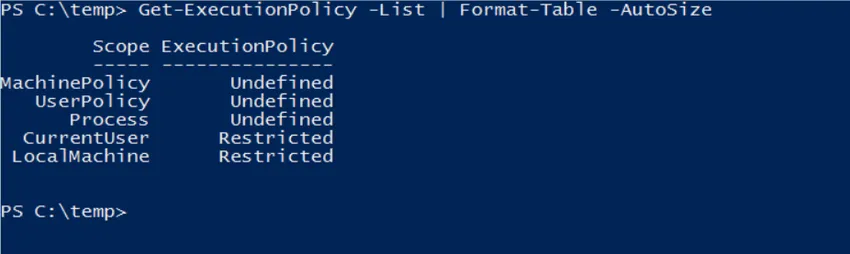
4. Get-Process
Um eine Liste aller laufenden Prozesse zu erhalten, kann dieser Befehl verwendet werden, der alle aktuell laufenden Prozesse anzeigt.
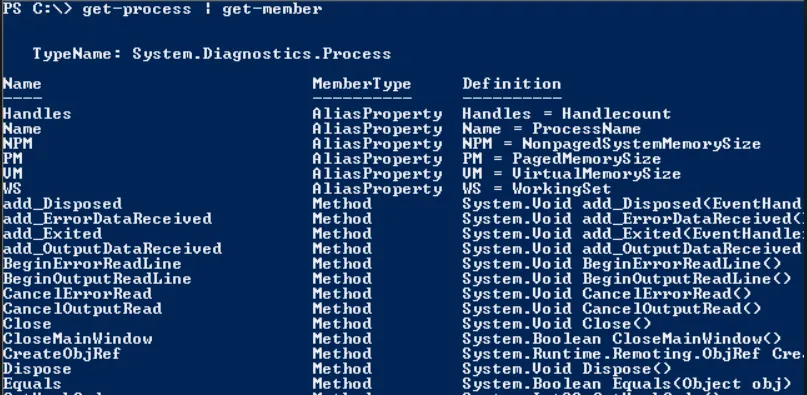
5. Stop-Prozess
Manchmal kann es vorkommen, dass ein Prozess stecken bleibt. Unter Verwendung von Get-Process kann die ID des Prozesses gefunden werden, und der Benutzer kann diesen Prozess mit dem Befehl Stop-Process beenden. Der Name der Prozess-ID kann zum Beenden des laufenden Prozesses verwendet werden.
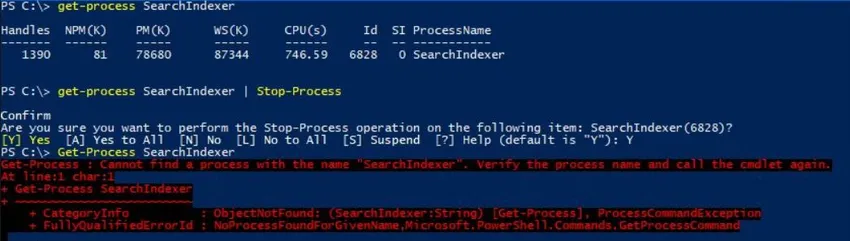
6. Objekt auswählen
Jedes Mal, wenn ein Objekt exportiert wird, enthält die CSV-Datei zahlreiche Eigenschaften. Der Befehl Auswählen hilft Ihnen dabei, Dinge einzugrenzen, die Objekte enthalten, an denen nur Sie interessiert sind. Mit diesem Befehl können Sie bestimmte Eigenschaften für die Aufnahme angeben. Zum Erstellen einer CSV-Datei mit dem Namen jedes Systems und seinem Status kann beispielsweise der folgende Befehl verwendet werden.
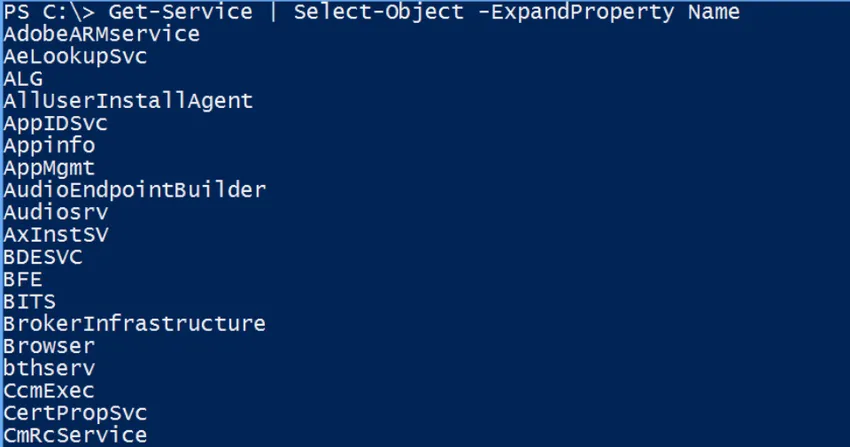
7. Ereignisprotokoll abrufen
Zum Parsen der Computerereignisprotokolle wird häufig PowerShell verwendet. Es enthält viele Parameter, die beim Auffinden des Protokolls hilfreich sind, indem die Option -log angegeben wird, auf die der Name der Protokolldatei folgt.
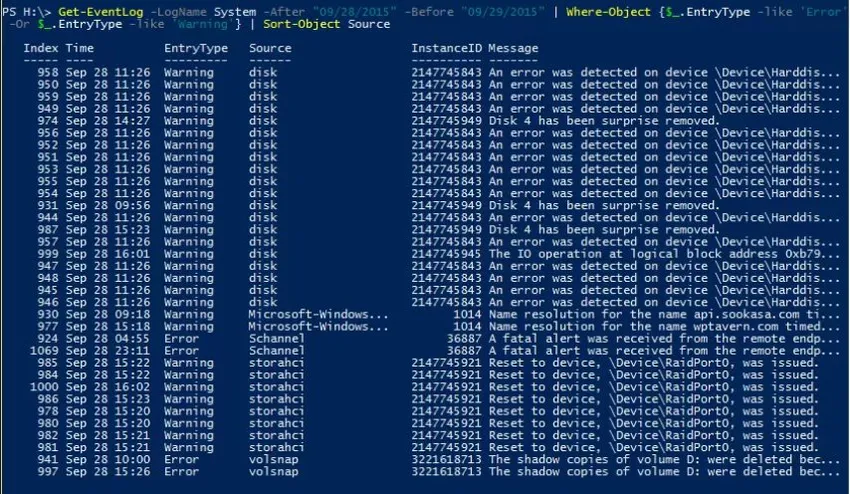
8. Exportieren Sie die CSV
Die vorhandenen Daten können aus PowerShell in eine CSV-Datei exportiert werden, auf die mit Excel zugegriffen werden kann. Der Benutzer muss den Ausgabedateinamen angeben, der in eine CSV-Datei exportiert werden kann.
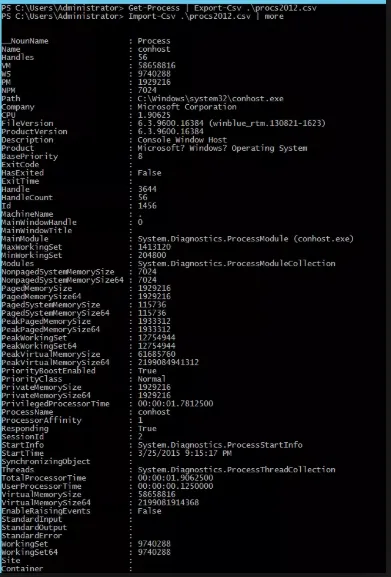
9. In HTML konvertieren
PowerShell bietet vielfältige Informationen zu einem System und hilft bei der Erstellung eines Berichts, der an jeden gesendet werden kann. Dies kann mithilfe der Option "In HTML konvertieren" erreicht werden. Um von diesem Befehl Gebrauch zu machen, kann der Benutzer die Ausgabe eines anderen Befehls einfach in "In HTML konvertieren" umleiten. Der Benutzer kann die Eigenschaftsoption verwenden, um die Ausgabe zu steuern, die die HTML-Datei enthält.
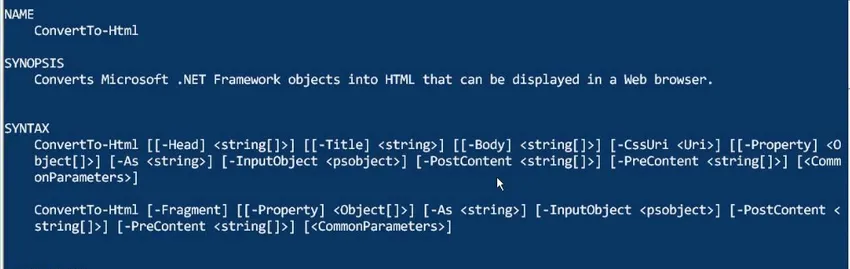
10. Get-Service
Dieser Befehl enthält eine Liste aller Dienste, die installiert werden können. Wenn der Benutzer einen bestimmten Dienst haben möchte, kann er die Option -Name anhängen und dann den Dienst benennen.
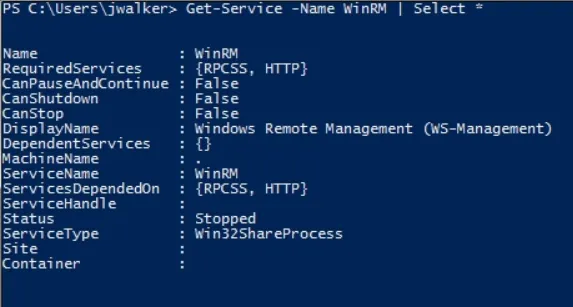
PowerShell-Befehle für Fortgeschrittene
Nachfolgend wird die Liste der PowerShell-Zwischenbefehle kurz erläutert:
1. Dir
Es werden alle Dateien und Ordner auf einem Dateisystemlaufwerk abgerufen.
2. Epsn
Dieser Befehl importiert Befehle aus verschiedenen Sitzungen und speichert sie im Windows PowerShell-Modul.
3. fl
Es formatiert die Ausgabeliste der Eigenschaften, in der alle Eigenschaften in einer neuen Zeile angezeigt werden.
4. Get-Job
Es werden die Windows PowerShell-Hintergrundjobs abgerufen, die in der aktuellen Sitzung ausgeführt werden.
5. Mitglied werden
Es hilft beim Abrufen von Eigenschaften und Methoden des Objekts.
6. Get-Item-Eigenschaft
Ruft die Eigenschaft eines angegebenen Elements ab.
7. Befehl aufrufen
Es führt die Befehle auf lokalen und Remote-Computern aus.
8. Invoke-WMI-Methode
Es werden Windows-Verwaltungsinstrumentationsmethoden aufgerufen.
9. New-PSDrive
Es werden temporäre und persistente zugeordnete Netzlaufwerke erstellt.
10. Out-Host
Es sendet die Ausgabe an die Befehlszeile.
Erweiterte PowerShell-Befehle
Diese erweiterten Befehle für PowerShell sind nützlich, um Informationen in verschiedenen Formaten abzurufen und die Sicherheit zu konfigurieren. Sehen wir uns einige der folgenden Befehle an.
1. Get-Unique
Dies ist ein Cmdlet, das eindeutige Objekte aus einer sortierten Liste von Objekten abruft.
2. Messobjekt
Mit diesem Cmdlet können Eigenschaften der übergebenen Ausgabe für Funktionen wie Min, Max, Größe, Anzahl, Zeile usw. abgerufen werden.
3. Wo-Objekt
Mit diesem Cmdlet werden Objekte mit bestimmten Eigenschaftswerten aus einer Sammlung von Objekten ausgewählt, die an dieses Cmdlet übergeben werden.
4. Starten Sie den Ruhezustand
Dies ist auch ein Cmdlet, mit dem die in einem Skript oder einer Sitzung vorhandene Aktivität für einen bestimmten Zeitraum angehalten wird.
5. Invoke-Expression
Es wird verwendet, um einen Befehl oder Ausdruck auf dem lokalen Computer auszuführen.
Tipps und Tricks zur Verwendung des PowerShell-Befehls
- Verwenden Sie eindeutige $ -Variablen. Die Variablen können die Daten speichern und bearbeiten. Es erhöht die Flexibilität und Wiederverwendung von Code.
- Verwenden Sie Start-Transcript und Stop-Transcript, um die Protokollierung Ihrer Skripte zu aktivieren.
- Nutzen Sie Try and Catch, um die Ausfallsicherheit von Skripten zu verbessern.
- Verwenden Sie Import-CSV- und Export-CSV-Links zum Importieren und Exportieren von Daten. Sie können Ihre eigenen Skripte erstellen.
- Für sich wiederholende Aktionen jeweils verwenden. Der Benutzer kann Blöcke wiederholen, um große manuelle Aufgaben zu automatisieren.
Fazit
PowerShell Commands ist ein sehr leistungsfähiges Tool, das dem Administrator bei der Überwachung und für andere Zwecke hilft. Es ist analog zu Linux und wird auch als Bash-Scripting bezeichnet. Es enthält Cmdlets, mit denen die Computer über die Befehlszeile verwaltet werden können. Es bietet auch Zugriff auf Datenwerte wie Registrierung und Zertifikatsbewertung. Es hat auch einen reichen Parser, der bei der Entwicklung der Skriptsprache hilft. Daher hilft es bei der Verwaltung aller Aktivitäten mit einfachen Befehlen.
Empfohlene Artikel
Dies war eine Anleitung zu PowerShell-Befehlen. Hier haben wir das grundlegende Konzept zum Erweitern von Befehlen sowie Tipps und Tricks zum Verwenden von PowerShell-Befehlen erörtert. Sie können auch unsere anderen Artikelvorschläge durchgehen, um mehr zu erfahren -
- PowerShell-Grundlagenhandbuch für Operatoren
- So installieren Sie PowerShell
- Mit Ansible-Befehlen arbeiten
- Was sind die Verwendungen von PowerShell?
- Anleitung zu PowerShell-Zeichenfolgenfunktionen
- Leitfaden zur Liste der Unix-Shell-Befehle